win10没有桌面 Win10桌面不见了只有开始菜单怎么显示桌面模式
更新时间:2023-12-21 15:04:59作者:jiang
Win10是微软公司最新推出的操作系统,它的界面设计和功能都有很多创新之处,有时候我们可能会遇到一些问题,比如在使用Win10时突然发现桌面不见了,只剩下了开始菜单。这种情况下,我们很可能会感到困惑和不知所措。如何才能重新显示桌面模式呢?接下来我们将探讨一些解决方法,帮助您恢复桌面模式,让您能够继续愉快地使用Win10操作系统。
操作方法:
1.我们首先,左下开始菜单打开。或者用键盘唤出也行。
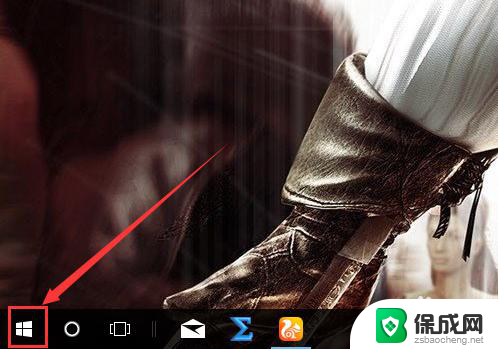
2.之后,在开始菜单中,选择设置界面。
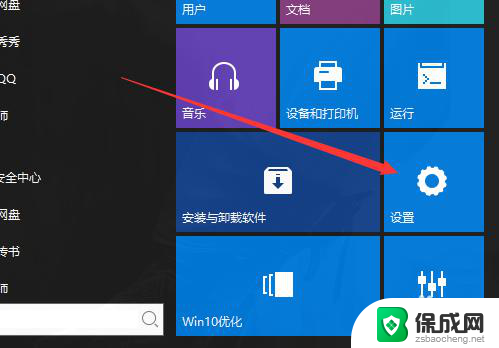
3.进入设置以后,有一个搜索框。
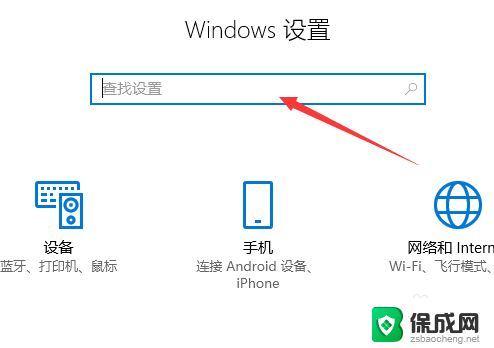
4.我们输入平板,可以看到一个平板模式的选项。点击进入。
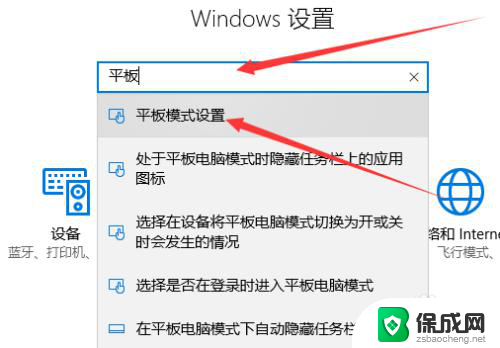
5.进入菜单中,里面有一个选择模式。
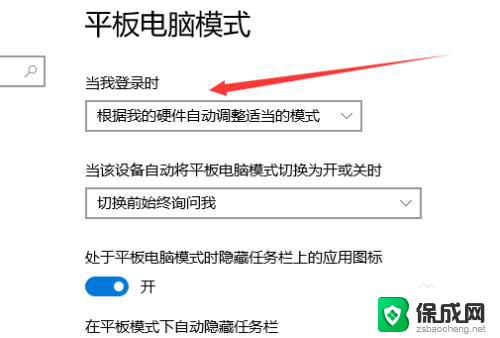
6.我们选择电脑模式,下面的可以不用改。
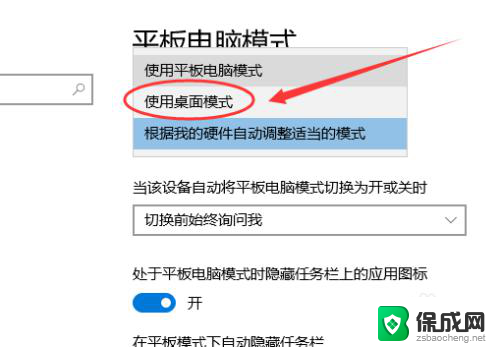
7.之后我们重新登陆,就可以了。如下图,切换为电脑模式。图标也显示了。
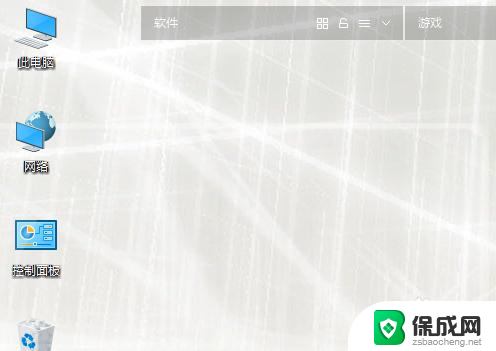
以上是关于win10没有桌面的所有内容,如果您还有疑问,可以根据小编提供的方法进行操作,希望这些信息对您有所帮助。
- 上一篇: 改字体怎么改 win10更改字体颜色
- 下一篇: 电脑快速切换到桌面 Win10如何快速切换到电脑桌面
win10没有桌面 Win10桌面不见了只有开始菜单怎么显示桌面模式相关教程
-
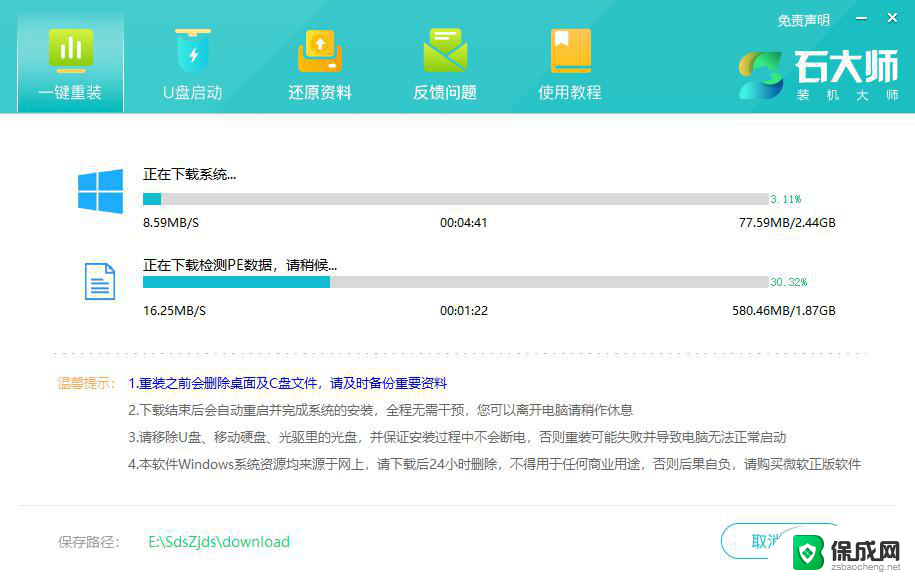 win10桌面左下角菜单不见 电脑开始菜单消失怎么办
win10桌面左下角菜单不见 电脑开始菜单消失怎么办2024-10-05
-
 win10开始菜单在上面 开始菜单栏不见了怎么办
win10开始菜单在上面 开始菜单栏不见了怎么办2023-11-30
-
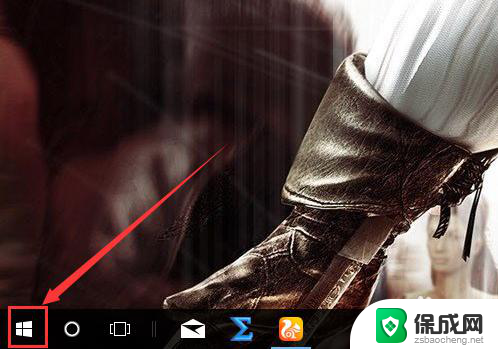 win10 没有桌面 win10桌面模式怎么切换
win10 没有桌面 win10桌面模式怎么切换2024-03-20
-
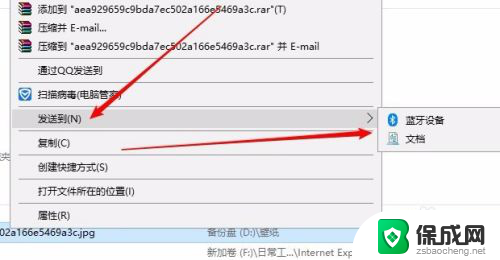 win10右键没有发送到桌面快捷方式 Win10右键菜单发送到桌面快捷方式消失了
win10右键没有发送到桌面快捷方式 Win10右键菜单发送到桌面快捷方式消失了2024-02-04
-
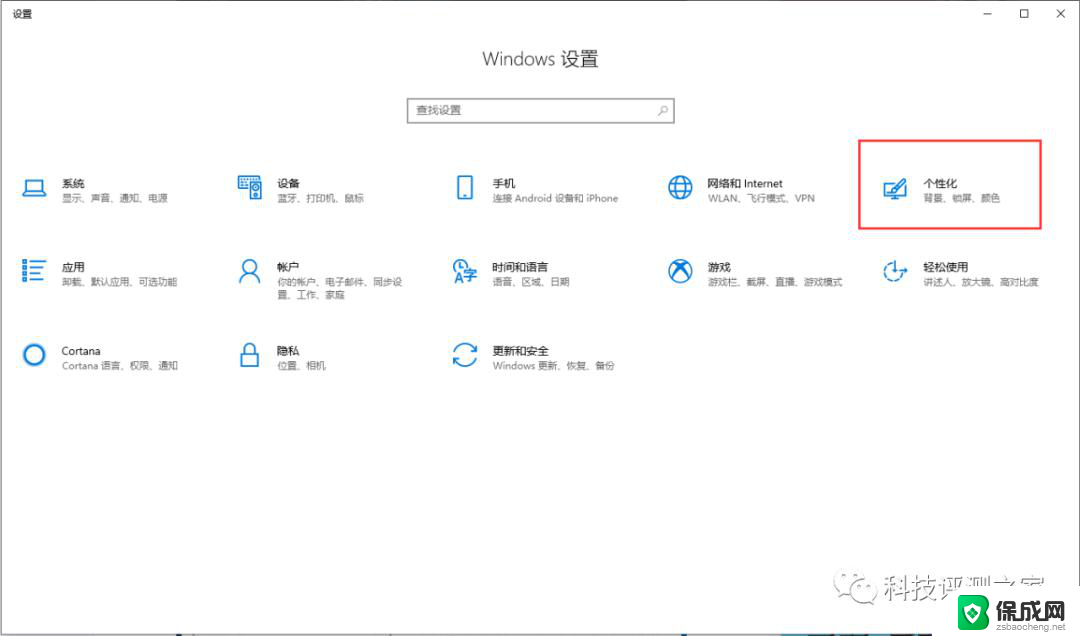 windows10桌面的东西都不见了 电脑桌面上没有任何图标怎么办
windows10桌面的东西都不见了 电脑桌面上没有任何图标怎么办2024-10-03
-
 win10桌面的电脑没有了怎么弄到恢复 win10系统桌面此电脑不见了怎么办
win10桌面的电脑没有了怎么弄到恢复 win10系统桌面此电脑不见了怎么办2023-09-18
- win10只有图标没有文字怎么办 Win10桌面只显示图标没有文字怎么解决
- windows10桌面此电脑图标没有了 win10此电脑图标不见了怎么恢复
- 电脑不出桌面怎么解决 win10系统显示不了桌面怎么办
- 电脑没有壁纸了怎么办 Win10桌面背景无法显示解决方法
- 电脑怎么样添加打印机 Win10正式版如何添加打印机驱动
- 0xc0000225 win10 修复 Windows 10 错误代码0xC0000225修复方法
- 如何关闭onedrive开机启动 Win10如何关闭OneDrive开机自启动
- 电脑音响可以连蓝牙吗 win10 台式电脑如何设置蓝牙音箱
- win10删除输入法语言 windows 10 系统删除输入法的步骤
- 任务管理器 黑屏 Win10任务管理器结束任务后黑屏解决方法
win10系统教程推荐
- 1 电脑怎么样添加打印机 Win10正式版如何添加打印机驱动
- 2 磁盘加锁怎么解除 Windows10系统磁盘加密解密设置方法
- 3 扬声器在哪打开 Windows10怎么检测扬声器问题
- 4 windows10u盘启动设置 win10电脑设置U盘启动方法
- 5 游戏系统老电脑兼容性 win10老游戏兼容性设置方法
- 6 怎么通过ip地址访问共享文件夹 win10共享文件夹访问速度慢怎么办
- 7 win10自带杀毒软件如何打开 win10自带杀毒软件如何使用
- 8 闹钟怎么设置音乐铃声 win10电脑更换闹钟铃声方法
- 9 window10屏幕保护怎么设置 电脑屏幕屏保设置方法
- 10 win10打印背景颜色和图像 win10打印网页时怎样设置背景颜色和图像